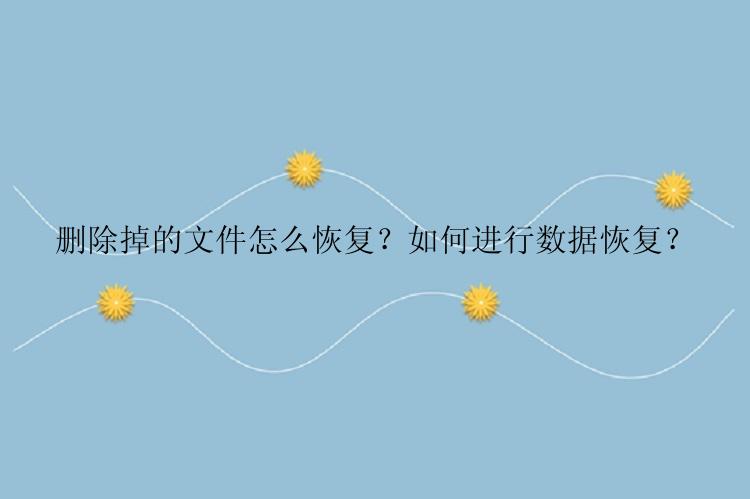
在我们平时使用电脑的时候,经常会使用到删除的功能。大部分情况下,我们在删除文件的时候,它们都会被电脑系统存放在回收站的位置,如果我们想进行数据恢复的话,可以直接在回收站中找到相应的丢失文件即可恢复丢失的数据。但如果回收站中没有我们删除的数据,此时又该如何找回丢失的数据呢?接下来小编就带大家一起了解下有关数据恢复的相关知识。
数据恢复的原理
事实上,大部分文件系统是这样设计的,一部分是索引区,另一部分是数据区。当我们新加一个文件时,先往索引区里添加一条文件索引信息,然后往数据区里写入文件的完整内容。当删除一个文件时,一般只会将它的信息从索引区里删除,而数据区里的内容却不做删除,只是标记为无人使用,如果有新的文件写入系统,那么这些被标记无人使用的区域很有可能被新文件覆盖掉。所以,当我们手贱误删了一些文件后,想要恢复它们是有可能的,就是需要保证没有其它的数据进来,将误删的文件数据覆盖掉。
数据恢复的方法
方法1:专业软件恢复数据
这里我比较推荐数据恢复软件,它作为一款功能强大的数据恢复软件,适用于多种数据丢失场景,例如删除、格式化、磁盘分区变RAW、系统崩溃、部分病毒等等。无需复杂操作,也无需专业知识,只需要选择丢失文件的文件,它会自动帮你扫描出该分区丢失的文件,你只需要点击恢复即可。
这款软件支持Windows10/8.1/8/7/Vista/XP、Windows Server 2019/2016/2012/2008/2003等操作系统,可从台式电脑、笔记本、移动硬盘、U盘、SD/TF卡及其它Windows兼容设备中快速找回丢失数据。支持恢复多种不同类型的文件,且简单易操作,即便是电脑初学者也能够轻松完成恢复。
通过下载安装以后,按照以下步骤进行操作:
第一步:指定位置
下载并双击打开数据恢复软件(EaseUS Data Recovery Wizard)。主界面上列出软件扫描检测到的全部磁盘分区,单击删除文件所在的磁盘分区或储存位置。
第二步:点击扫描
点击"扫描"按钮,启动扫描。
第三步:单击恢复
扫描完成后,点击左边栏目里的"删除文件"选项。您可以看到软件找到已删除的文件都在这里。
在执行恢复前可以先双击文档预览查找到的文件内容。如果检查没问题,勾选它们,点击"恢复"。
方法2:备份数据恢复
另外我们还可以通过备份还原的方法进行误删除文件的恢复。备份数据恢复是最完整、最有保障的,有人可能会觉得下载一个软件备份太麻烦,或者常常想不起来备份,那下面教大家一个电脑系统自动备份的方法。
步骤1:在开始菜单栏的搜索框中输入“控制面板”打开控制面板;
步骤2:在控制面板中找到“系统和安全-文件历史记录”;
步骤3:如果这个功能已经开启,那么误删丢失的文件就可以在文件历史记录这一栏里找到。
如果没有开启这个功能,可以点击右边的“开启”按钮打开这个功能,以后就能自动备份,不怕重要文件丢失了。
方法3:修改注册表
除了以上两种方法以外,不少人也会选择修改注册表的方法进行数据的恢复。具体操作如下:
1、单击左下角“开始”,选择“运行”,然后输入regedit,这样就打开注册表了。
2、打开之后,根据顺序依次展开:HEKEY——LOCAL——MACHIME/SOFTWARE/microsoft/WINDOWS/ CURRENTVERSION/EXPLORER/DESKTOP/NAMESPACE。在左边空白处点击“新建”,然后选择“主键”。把它命名为“645FFO40——5081——101B——9F08——00AA002F954E”,之后再把右边的“默认”的主键的键值设置为“回收站”。
3、退出注册表,然后重启电脑,这样就可以啦!
注意:这种找回的方法比较简单,不过它是由一定的前提条件的。首先没有进行磁盘清理,再就是没有用杀毒软件清理系统垃圾。如果你做过这些,那么这种方法是无力回天的。
删除掉的文件怎么恢复?以上介绍的几种方法都可以帮助我们进行删掉文件的恢复。另外小编也比较建议大家养成重要文件备份的习惯,这样在我们发生突发情况的时候,便可以快速通过备份还原删除的文件。






